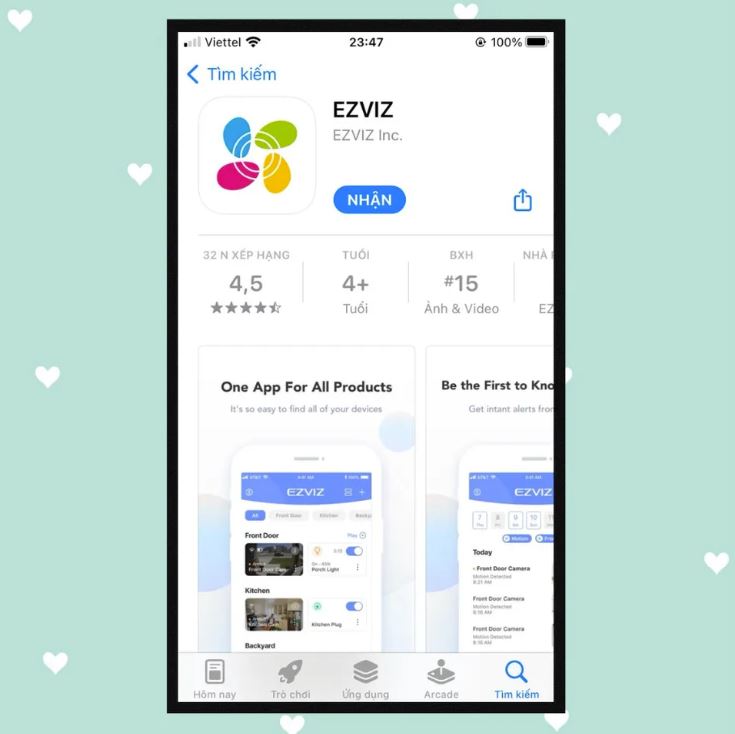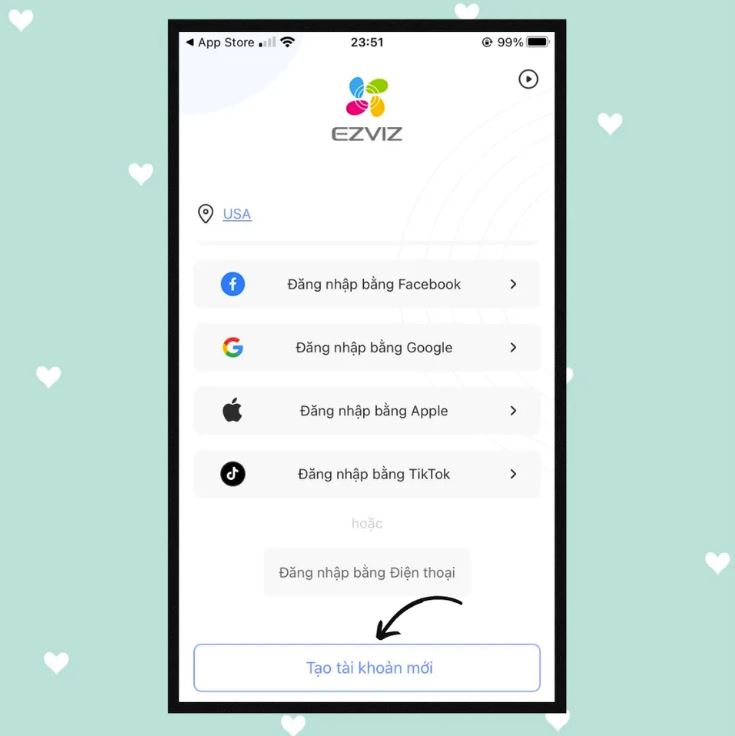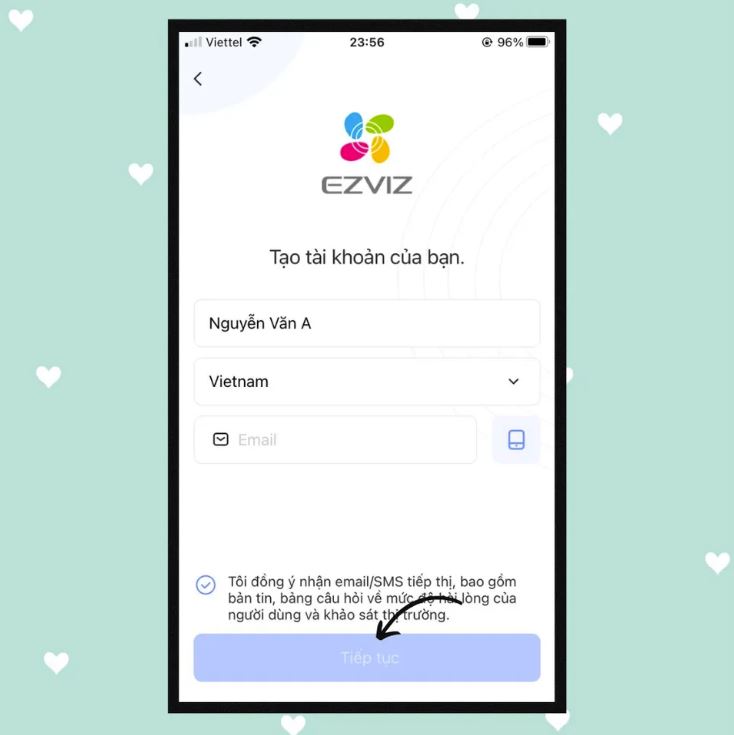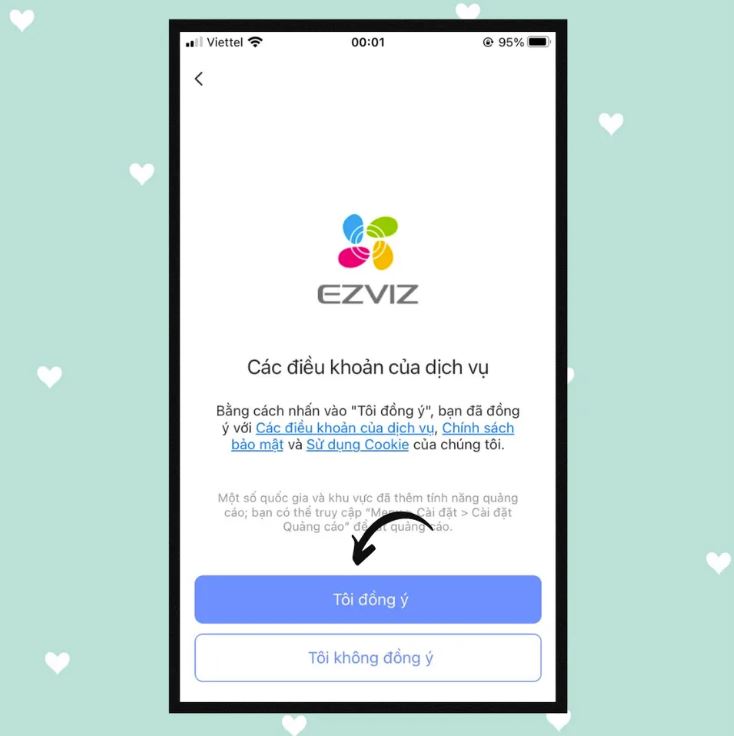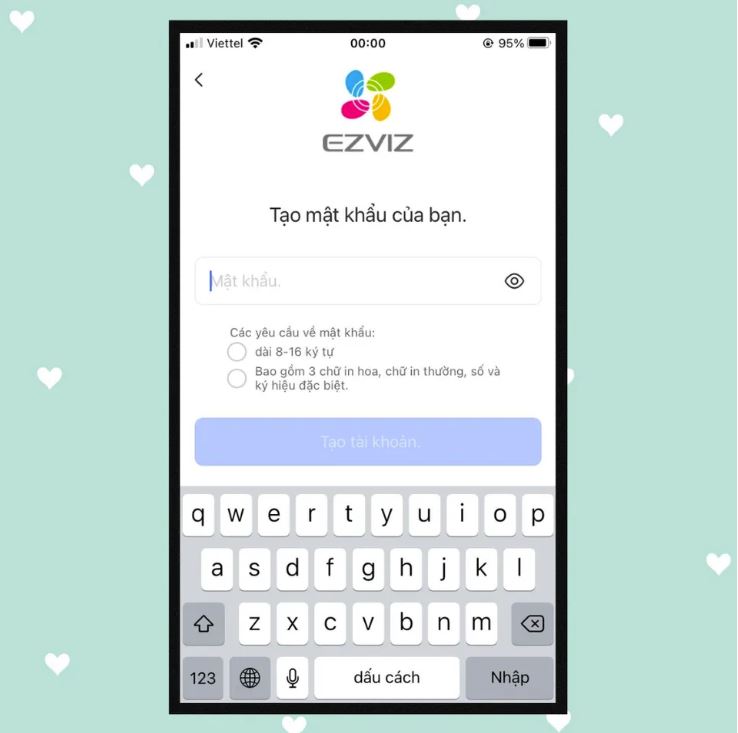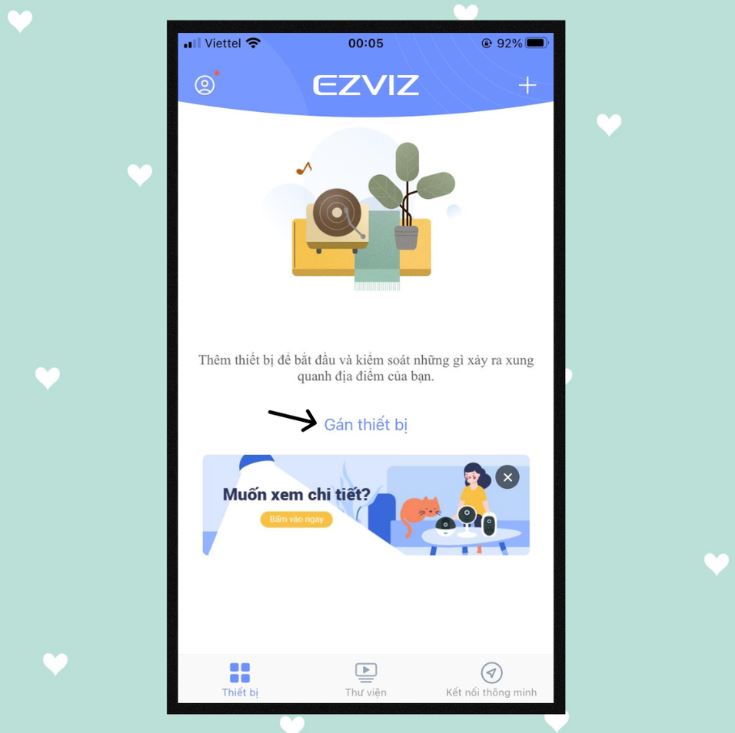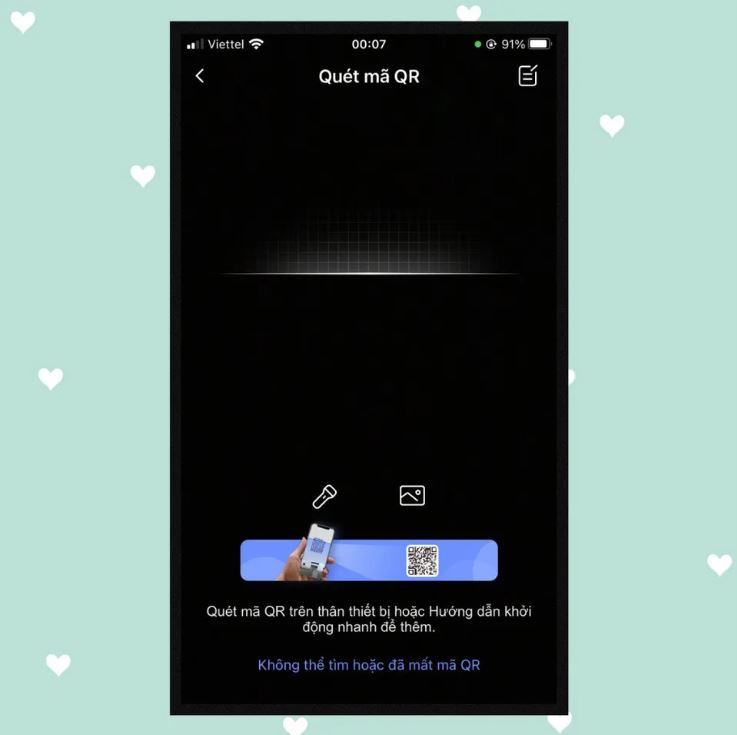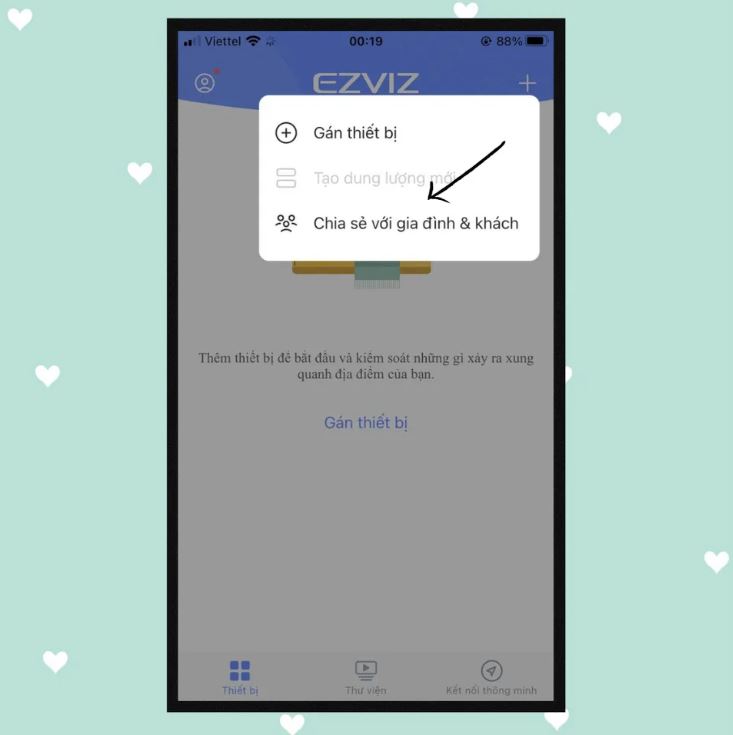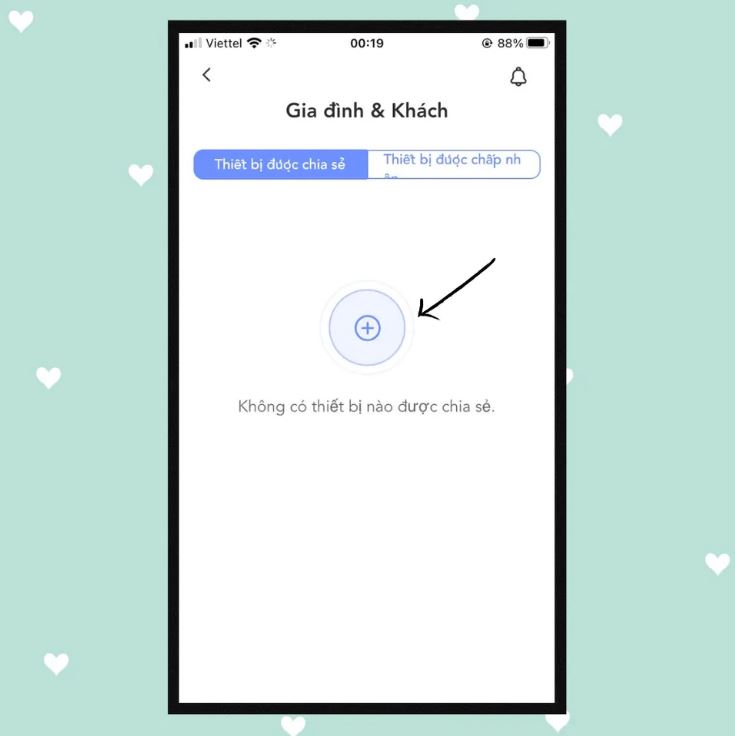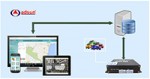Bạn đã có cho mình chiếc camera EZVIZ nhưng để có thể xem được qua điện thoại bạn cần biết cách cài đặt kết nối điện thoại với camera. Hãy đọc các bước hướng dẫn cài đặt kết nối camera wifi EZVIZ sau đây để có thể sử dụng nhé.
Trước khi kết nối camera wifi EZVIZ với điện thoại bạn cần cắm nguồn cho camera để khởi động. Tiếp đó là mở App EZVIZ đã đăng nhập tài khoản EZVIZ. Nếu bạn chưa có tài khoản EZVIZ hãy tham khảo bài viết: "Hướng dẫn tạo tài khoản EZVIZ".
>>> Xem thêm: Hướng dẫn sử dụng camera wifi Ezviz đơn giản chỉ với 10 phút
Giới thiệu về ứng dụng EZVIZ

Giới thiệu về ứng dụng EZVIZ
Hiện nay, ứng dụng EZVIZ là một ứng dụng thông minh, được ra đời với mục đích giúp giám sát và theo dõi. Từ đó, cũng giúp đảm bảo an toàn cho ngôi nhà của bạn cũng như doanh nghiệp và những người thân yêu bằng cách kết nối với camera EZVIZ và các thiết bị nhà thông minh khác.
Đối với Ezviz, bạn cũng có thể dễ dàng truy cập cũng như điều khiển từ xa được những chức năng của thiết bị bằng điện thoại ở bất kỳ đâu.
Các tính năng nổi bật của ứng dụng Ezviz chẳng hạn như:
- Cho phép người dùng có thể xem, thêm và quản lý được các camera Ezviz. Cũng như nhận các thông báo khi phát hiện được các chuyển động và có người trong khu vực quan sát.
- Chia sẻ được thông tin với nhiều người dùng để cùng giám sát, xem lại được hình ảnh, đàm thoại theo thời gian thực.
- Xem lại được hình ảnh từ thẻ nhớ hoặc điện toán đám mây Ezviz.
Hướng dẫn tạo tài khoản Ezviz
Để có thể bắt đầu sử dụng bạn cần phải có 1 tài khoản được thiết lập qua ứng dụng Ezviz ở trên điện thoại hệ điều hành Android hoặc IOS.
Bước 1: Tải ứng dụng Ezviz
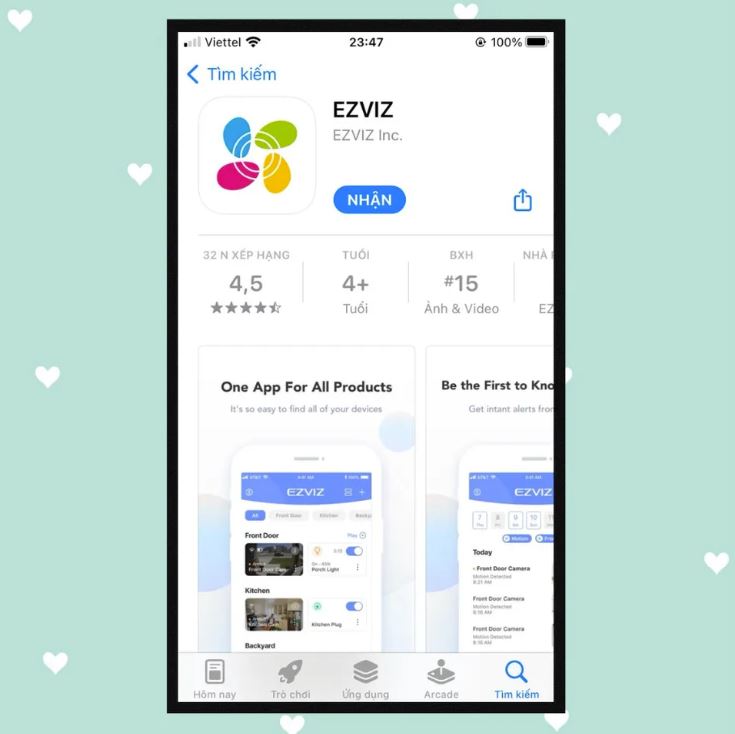
Tải ứng dụng Ezviz
- Nếu bạn đang dùng hệ điều hành IOS: Vào mục App Store trên màn hình điện thoại, sau đó nhập từ khóa "EZVIZ" vào thanh tìm kiếm. Khi màn hình xuất hiện ứng dụng EZVIZ thì bấm "Nhận", sau đó đợi quá trình tải hoàn tất.
- Nếu bạn dùng hệ điều hành Android: Vào CH Play trên điện thoại và nhập từ khóa "Ezviz". Khi màn hình xuất hiện ứng dụng Ezviz và bấm chọn "Cài đặt" sau đó đợi tải hoàn tất.
Bước 2: Đăng ký tài khoản camera trên ứng dụng Ezviz
Tiếp theo, sau khi tải và cài đặt thành công thì bạn mở ứng dụng và nhấp vào mục "Tạo tài khoản mới".
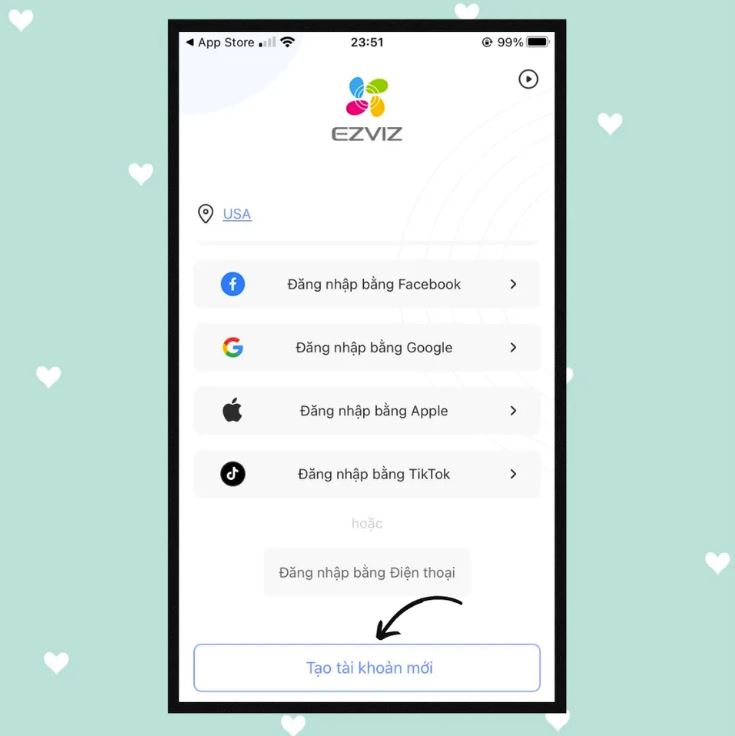
Đăng ký tài khoản camera trên ứng dụng Ezviz
Màn hình "Tạo tài khoản mới sẽ hiển thị". Bạn tiến hành điền các thông tin như họ và tên vào ô "Tên" và nhấp vào ô "Chọn vùng", kéo xuống chọn Vietnam.
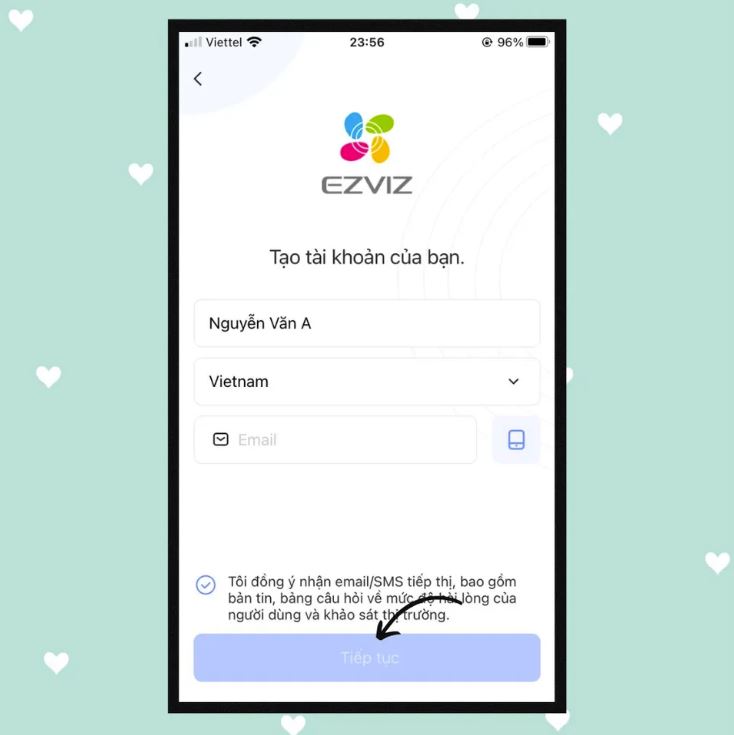
Điền họ và tên vào ô ‘’Tên’’ và nhấp vào ô ‘’Chọn vùng’’
Tiếp theo, nhấp vào biểu tượng điện thoại màu tím bên phải và điền số điện thoại vào ô "Điện thoại". Sau đó, tiến hành bấm chọn "Tiếp tục". Màn hình sẽ hiển thị "Các điều khoản của dịch vụ" và bạn nhấn chọn "Tôi đồng ý".
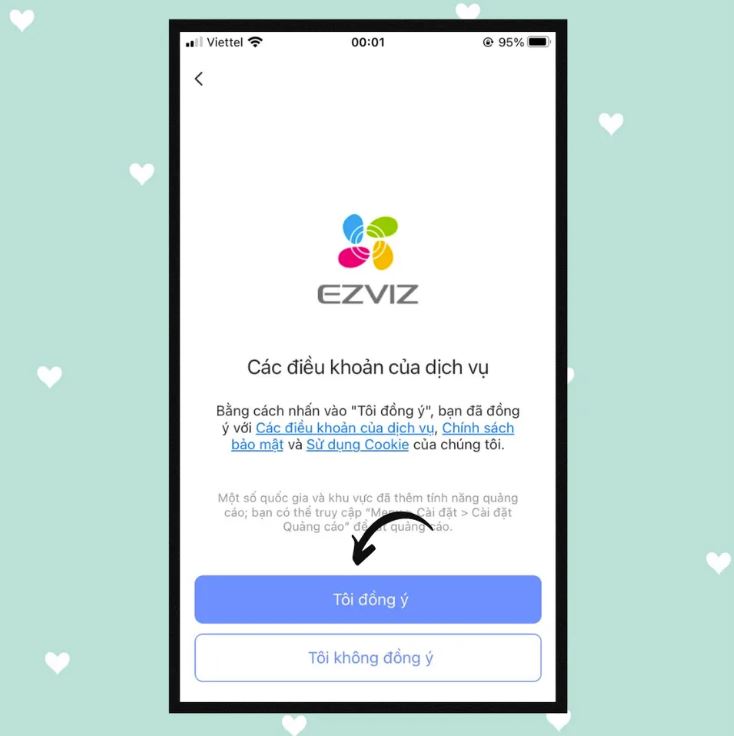
"Các điều khoản của dịch vụ" và bạn nhấn chọn "Tôi đồng ý".
Bước 3: Sau khi bạn hoàn thành 2 bước trên, thì màn hình sẽ hiển thị "Tạo mật khẩu của bạn". Lúc này, bạn cần điền mật khẩu vào ô "Mật khẩu"
Lưu ý: mật khẩu bắt buộc phải dài từ 8-16 ký tự và bao gồm 3 chữ in hoa, chữ thường, số và ký hiệu đặc biệt.
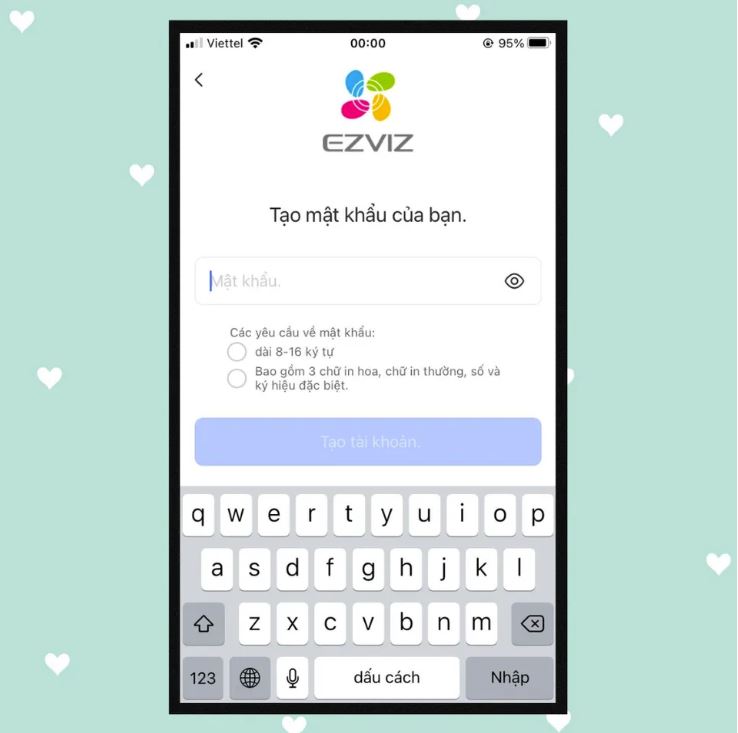
"Tạo mật khẩu của bạn"
Bước 4: Sau khi bạn tạo thành công mật khẩu, mã xác thực gồm 4 chữ số sẽ được gửi đến điện thoại của bạn qua tin nhắn. Bạn cần nhập đúng mã xác thực vào ô.
Bước 5: Bạn nhấn chọn "Vào trang chủ", sau đó đợi cho hệ thống đồng bộ dữ liệu là đăng ký thành công tài khoản Ezviz.
Hướng dẫn cách cài dặt kết nối camera Ezviz trên điện thoại
Bước 1: Sau khi bạn tạo tài khoản thành công, thì bạn sẽ thấy xuất hiện màn hình hiển thị dòng chữ "Gán thiết bị", bạn hãy nhấn vào dòng chữ đó.
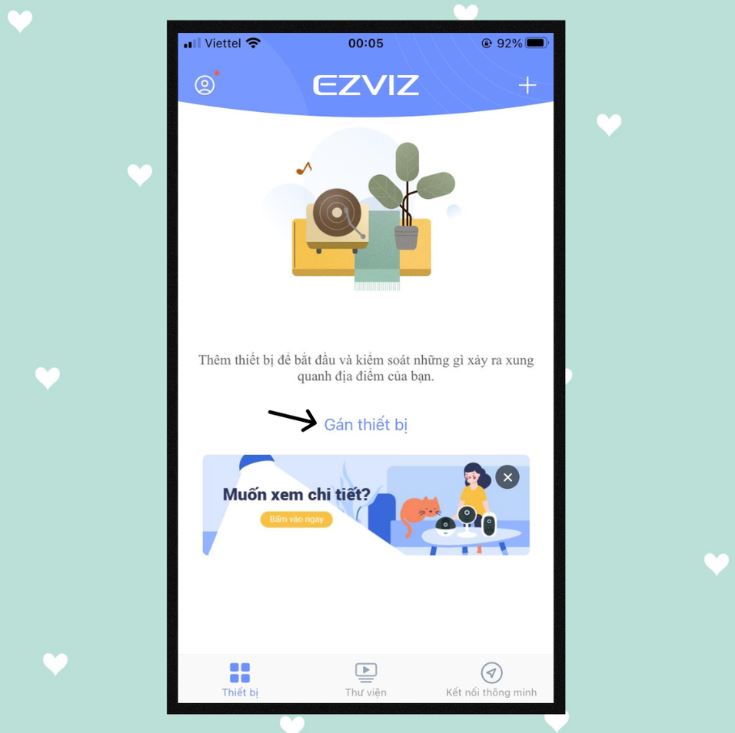
Màn hình hiển thị dòng chữ "Gán thiết bị"
Bước 2: Tiếp theo, màn hình sẽ xuất hiện khẩu lệnh "Chọn thiết bị để thêm", bạn nhấn vào dòng "Camera" đầu tiên.
Bước 3: Sau đó, giao diện "Quét mã QR" sẽ hiển thị và bạn tiến hành tìm và quét mã QR ở camera cần kết nối.
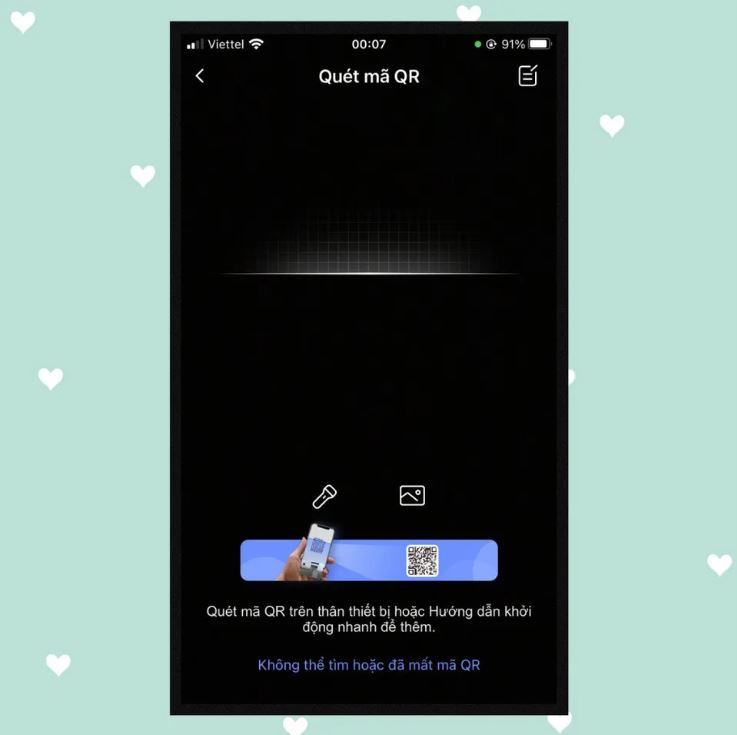
Giao diện "Quét mã QR"
Bước 4: App Ezviz camera sẽ kết nối với sản phẩm camera Ezviz của bạn. Nếu kết nối thành công thì bạn sẽ nhận được thông báo. Và sau đó bạn cần tiếp tục chọn nút "Kết nối vào mạng" để thực hiện kết nối cho camera.
Bước 5: Với các model camera Ezviz sẽ hỗ trợ sử dụng cả 2 kết nối là mạng có dây và mạng không dây WIFI, hệ thống sẽ yêu cầu bạn chọn loại kết nối mong muốn.
Bước 6: Tiếp theo, thông tin mạng sẽ hiển thị điều mà bạn cần chú ý đó là xác định mạng kết nối và mạng gia đình trùng khớp với nhau.
Bước 7: Sau khi bạn nhập mật khẩu wifi, bạn nên đặt điện thoại cách camera khoảng 5cm và đợi cho kết nối hoàn tất. Sau khi kết nối đã hoàn tất thì bạn bấm chọn "Xem camera" để có thể tiến hành quan sát.
Hướng dẫn cách kết nối camera Ezviz với nhiều điện thoại khác nhau
Bước 1: Tiến hành đăng nhập vào tài khoản Ezviz của bạn
Bước 2: Tiếp theo, bạn nhấn vào dấu + ở góc trên bên phải màn hình chính. Và chọn nhấn "Chia sẻ với gia đình và khách".
Chờ ứng dụng 1 chút, màn hình "Gia đình và khách" sẽ xuất hiện. Và ở màn hình này sẽ có 2 tab dành cho bạn:
- Thiết bị được chia sẻ: chính là các camera bạn đang chia sẻ cho 1 người nào đó.
- Thiết bị được chấp nhận: là các camera Ezviz bạn được người khác chia sẻ cho.
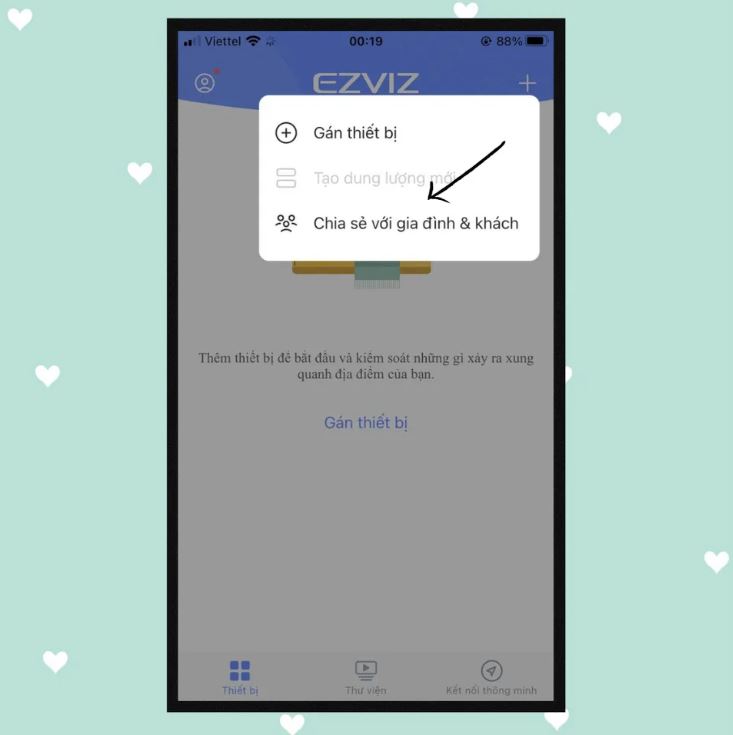
"Chia sẻ với gia đình và khách".
Bước 3: Sau đó, bạn hãy nhấn vào dấu + ở màn hình, nhập số điện thoại hoặc email để mời và cấp quyền kiểm soát thiết bị cho thành viên trong gia đình. Hoặc khách ở màn hình "Gia đình và khách", sau đó nhấn "Tiếp tục".
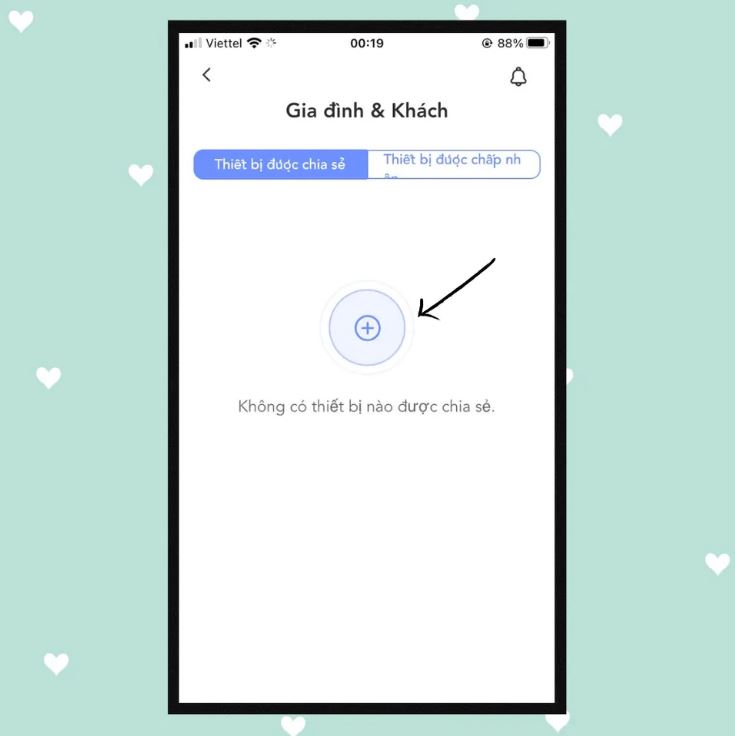
Hướng dẫn cách kết nối camera Ezviz
Bước 4: Tiếp theo bạn cần chọn camera muốn chia sẻ bằng cách nhấn vào dấu + ở cuối dòng thiết bị. "Chọn thiết bị" sẽ xuất hiện và bạn chọn camera muốn chia sẻ và bấm "Đồng ý".
Bước 5: Ứng dụng sẽ tự chuyển về màn hình "Thiết bị được chia sẻ", lúc này bạn có thể chia sẻ quyền cho người kia để sử dụng 1 vài tính năng. Có thể cấp toàn bộ quyền bằng cách check nút "All permissions" hoặc ấn vào mũi tên cuối dòng camera. Và nhấn nút Lưu bên dưới cùng để hoàn tất việc chia sẻ.
Bước 6: Khi người được chia sẻ camera mở ứng dụng EZVIZ và đăng nhập xong. Thì một ô thông báo ‘’Xem bây giờ’’ sẽ xuất hiện để xác nhận để xem camera:
Tiến hành nhấn vào nút XEM BÂY GIỜ. Sau đó màn hình Thiết bị của người khác xuất hiện, chúng ta nhấn vào Chấp nhận. Sau đó nhấn vào nút mũi tên ở góc trên bên trái để trở về màn hình chính
Bước 7: Màn hình đã xuất hiện camera được chia sẻ, bây giờ chúng ta đã có thể nhấn vào và xem trực tiếp camera bình thường.
Đây là các bước thiết lập camera EZVIZ khi mới bắt đầu sử dụng. Nếu thực hiện các bước trên nhưng bạn vẫn chưa thể xem camera hay trong quá trình cài đặt gặp trục trặc hãy bình luận tại cuối bài viết để được hỗ trợ tư vấn nhé. Chúc các bạn thành công.
Sau khi cài đặt thành công bạn có thể đổi tên camera để cho dễ nhớ hãy xem cách đổi ở bài viết: Hướng dẫn đổi tên camera ip Ezviz
Ngoài ra, nếu bạn mua camera EZVIZ giá rẻ tại Việt Hàn Security bạn sẽ được hỗ trợ lắp đặt, cài đặt và hướng dẫn sử dụng để bạn có thể sử dụng ngay một cách dễ dàng nhất. Ngoài ra tại Việt Hàn còn đang có các chương trình giảm giá cực hấp dẫn khi mua camera EZVIZ liên hệ ngay tới hotline: 0899.199.598 để biết thêm thông tin chi tiết.



 Mua online ưu đãi hơn
Mua online ưu đãi hơn
 Khuyến mãi HOT
Khuyến mãi HOT
 Giờ vàng giá sốc
Giờ vàng giá sốc
 0899.199.598
0899.199.598
 Góc công nghệ
Góc công nghệ